首先启用Nuxt配置中的devtools选项,再安装Vue Devtools浏览器扩展,接着通过环境变量设置调试主机与端口,必要时使用桌面版Devtools进行远程连接,并通过客户端插件控制仅在开发环境加载调试工具。
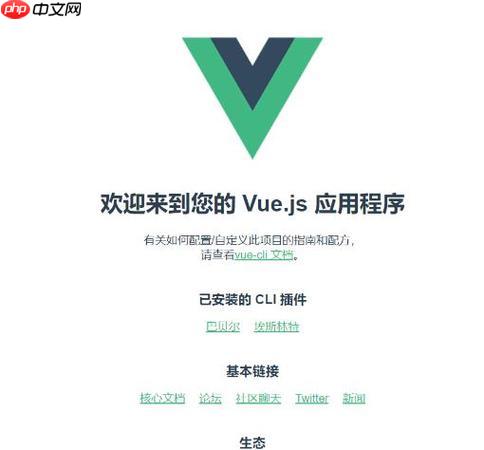
如果您正在开发一个基于Nuxt的SSR(服务端渲染)项目,并希望使用Vue调试工具进行高效调试,但发现浏览器中无法正常显示Vue Devtools,可能是因为服务端渲染环境下调试工具的加载机制与客户端渲染不同。以下是针对Nuxt项目配置Vue调试工具的具体策略和操作步骤:
在Nuxt 3中,Vue Devtools的支持需要显式开启,尤其是在生产构建中默认是关闭的。通过修改Nuxt配置文件可以激活该功能。
1、打开项目根目录下的 nuxt.config.ts 或 nuxt.config.js 文件。
2、在配置对象中添加或确保存在 devtools: true 字段,以允许Vue Devtools注入调试信息。
立即学习“前端免费学习笔记(深入)”;
3、保存文件并重启开发服务器,刷新页面后检查是否可在浏览器开发者工具中看到Vue面板。
即使项目配置正确,若浏览器未安装对应的扩展程序,仍无法进行调试。必须确保使用的是兼容的Vue Devtools版本。
1、访问Chrome Web Store或其他浏览器扩展市场,搜索 Vue.js devtools 官方扩展。
2、选择适用于Vue 3的最新版本进行安装。
3、安装完成后,进入Nuxt应用页面,打开浏览器开发者工具,查看是否存在名为“Vue”的标签页。
某些情况下,即便启用了devtools选项,由于环境判断逻辑可能导致调试功能被禁用。可通过设置环境变量来覆盖默认行为。
1、在项目根目录创建或编辑 .env 文件,添加如下内容:VUE_DEVTOOLS_HOST=localhostVUE_DEVTOOLS_PORT=8098
2、在 nuxt.config 中通过 runtimeConfig 注入这些变量供客户端读取。
3、启动开发服务器时使用命令 npm run dev --host 确保监听外部连接,便于调试代理通信。
当浏览器扩展不适用或存在兼容性问题时,可采用独立桌面版Vue Devtools通过WebSocket连接到Nuxt应用进行远程调试。
1、从GitHub下载并安装 Vue Devtools Desktop 应用程序。
2、在Nuxt项目的入口或插件中引入远程连接脚本:
import { connect } from '@vue/devtools'
connect('ws://localhost:8098')
3、启动Devtools桌面应用并监听指定端口,运行Nuxt项目后观察是否建立连接。
为了避免在生产环境中意外暴露调试接口,可通过自定义插件精确控制Vue Devtools的加载条件。
1、在 plugins/vue-devtools.client.ts 文件中编写如下逻辑:
if (process.env.NODE_ENV === 'development') {
import('@vue/devtools').then(devtools => devtools.default.connect())
}
2、将该插件注册到 nuxt.config 的 plugins 数组中,并确保仅在客户端执行。
3、重新构建项目,验证仅在开发环境下加载调试工具。
以上就是vue调试工具在SSR(服务端渲染)项目中的调试策略_Nuxt项目的vue调试工具配置的详细内容,更多请关注php中文网其它相关文章!

每个人都需要一台速度更快、更稳定的 PC。随着时间的推移,垃圾文件、旧注册表数据和不必要的后台进程会占用资源并降低性能。幸运的是,许多工具可以让 Windows 保持平稳运行。

Copyright 2014-2025 https://www.php.cn/ All Rights Reserved | php.cn | 湘ICP备2023035733号